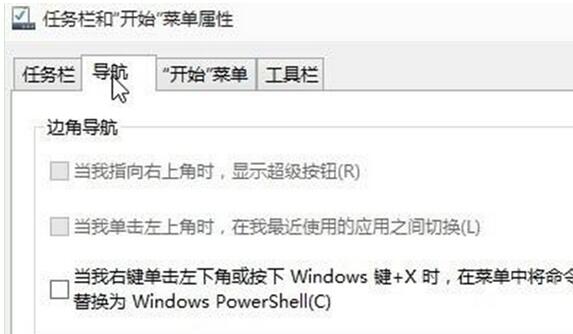Win10专业版开始菜单和WiFi列表无法打开的解决技巧
Win10专业版系统的开始菜单变化是非常大的,结合了Win7以及Win8/Win8.1开始屏幕的特点,很多用户就是因为这个开始菜单而选择升级到Win10系统的,但是后来发现,开始菜单和WiFi列表都无法打开了,这该如何解决,其实方法很简单,下面小编要介绍的就是Win10开始菜单和WiFi列表都无法打开的解决方法。
解决方法一、
第一步、ctrl+shift+esc三键打开任务管理器,文件,运行新任务,运行 services.msc
第二步、找到 windows Firewall,检查是否为启动状态,如果为关闭状态,点击“启动”,已经是启动状态的话跳过这一步
第三步、用任务管理器打开cmd,注意勾选“用系统管理员运行”;输入命令 powershell 后回车
第四步、将下列命令复制到新建文本文档里,然后全选复制,再ctrl+v复制到cmd中,成功的话cmd命令框里会有颜色区分如图所示:
Get-AppXPackage -AllUsers | Foreach {Add-AppxPackage -DisableDevelopmentMode -Register "$($_.InstallLocation)AppXManifest.xml"}
第五步、回车后等待任务完成,完成后画面会恢复到上一页输入命令的样子,关掉后稍等即可。
解决方法二、
第一步、在下部的状态条上右键选择属性,打开“任务栏和开始菜单属性”;
第二步、切换到“导航”标签页,可发现菜单里有个缺省的选择选项“当我登录后不显示开始菜单”,且属于显示灰色,不可更改,其实这是安全策略上的问题。
第三步、按“Win+R”打开“运行”窗口,输入“gpedit.msc”命令后按回车,进入组安全策略管理器;
第四步、依次选择“安全设置”——“本地策略”——“安全设置”,然后将右边的用户账户控制:并将用于内置管理员账户的管理员批准模式设为启用,接着重启系统;
第五步、重新登录系统,开始菜单就可正常使用了。
解决方法三、
第一步、鼠标右键点击菜单;在弹出的选项中找到“计算机管理”并点击打开。
第二步、找到“服务和应用程序”;点击“服务”。
第三步、然后我们需要在服务列表里面找到User Manager双击点击启动。
第四步、双击打开之后,我们需要先看看是否是设置为“启动”的,然后我们再点击上面的“登陆”。
第五步、最后在这里面我们需要点击“允许服务与桌面交互”在前面的框框中勾选。然后点击应用即可。
以上介绍的就是Win10专业版开始菜单和WiFi列表都无法打开的解决方法,Win10专业版开始菜单也采用了modern应用,方便快速打开应用,如果发现不能打开,可以参考以上方法解决。